Uninstall RealVNC gidsen met traditionele of snellere manier
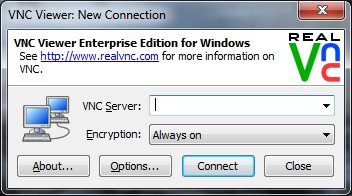
neem standaard handmatige manier of een snellere aanpak om RealVNC verwijderen van PC? U kunt meer informatie over deze twee methoden van dit bericht te krijgen, en kies de betere die je denkt om het te verwijderen.

RealVNC overzicht
RealVNC is een programma dat externe toegang biedt tot andere apparaten. Het bestaat uit een server VNC Server en een client applicatie VNC Viewer, beide zullen worden geïnstalleerd en gemaakt van de snelkoppeling op de PC. Dus maak je geen zorgen als je deze twee apps na het installeren van RealVNC.
Ontwikkelaar: RealVNC Ltd
geschreven in: Java
Type: Remote administration software
officiële Website: www.realvnc.com
standaard installatiemap: C:\Program Files\RealVNC\VNC4\
Mogelijke redenen om het programma te verwijderen
- RealVNC neemt te veel ruimte
- CPU altijd in een hoge mate van gebruik tijdens het uitvoeren van dit programma
- Computer werd bevroren
- niet hoeft te gebruiken RealVNC meer in de toekomst
- RealVNC moet worden verwijderd eerste en installeren van de nieuwere versie
Als je had geprobeerd, maar gefaald om het programma te verwijderen van uw PC, moet je overslaan en neem een andere manier voor het uitvoeren van de uninstaller.
RealVNC correct verwijderen met deze twee beschikbare manieren
traditionele methode om het op PC
te verwijderen omdat er twee geassocieerde programma ‘ s van RealVNC zijn, moet u ze volledig uit het Windows verwijderen. En de traditionele manier van verwijderen zal vertrouwen op de Windows verwijderen functie.
- Stop de processen van RealVNC die op de computer draaien
- klik op de knop Windows/Start en klik op Configuratiescherm
- volgende, moet u toegang krijgen tot de Windows uninstaller, er zijn verschillende namen in verschillende besturingssystemen:
Windows XP-programma ‘s toevoegen / verwijderen
Windows 7 / Vista/8/8.1 – Verwijder een programma onder Programma’ s en functies.
Windows-10 – Apps & Kenmerken - Markeren VNC Server op de lijst van programma ‘ s en klik op Verwijderen
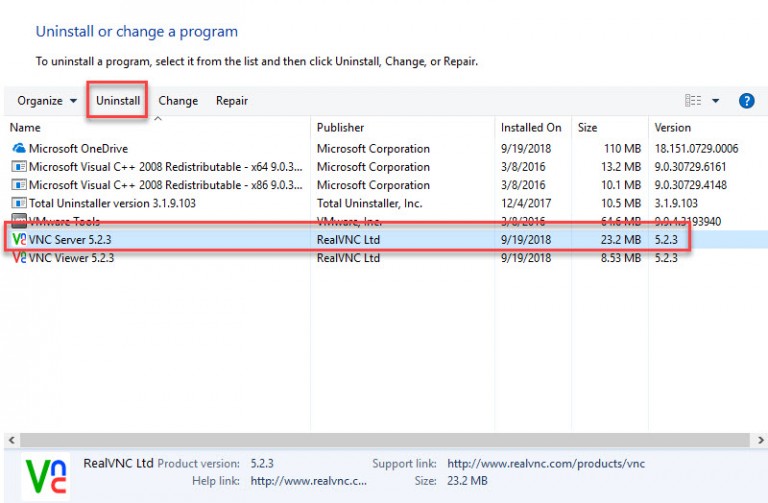
- Klik op Volgende om de Setup Wizard
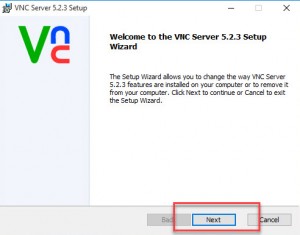
- Selecteer om het programma te Verwijderen van de computer en doorgaan met het verwijderen proces
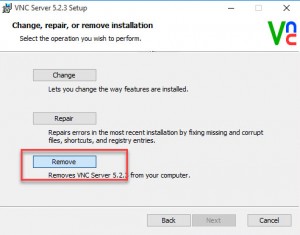
- Klik op Verwijder om te beginnen met te verwijderen VNC-Server
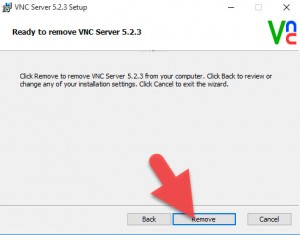
- Wacht een paar seconden en klik op Voltooien wanneer de afwerking van de verwijdering
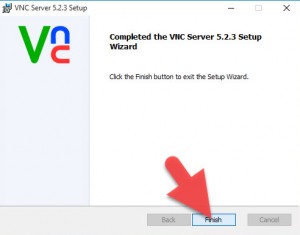
- Terug naar de Windows verwijderen van paneel, en selecteer VNC Viewer
- Herhaal het verwijderen van de stappen voor het verwijderen van het
- start de computer opnieuw op en log-in
- Activeren van de Windows vak zoeken en typ regedit
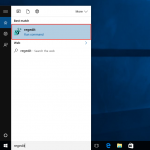
- Klik op het zoekresultaat om open de Register-Editor op het systeem
- Ontvouwen alle register-groepen, en verwijderen van de registersleutels die behoren tot RealVNC
Na het voltooien van deze stappen, zult u in staat om te verwijderen RealVNC succes van de PC.

Get advanced app remover om RealVNC sneller te verwijderen
voor mensen die niet te veel tijd willen besteden om het programma te verwijderen, is het toepassen van een professional uninstaller Een goed alternatief. Geavanceerde app uninstaller kan gebruikers helpen om alle bestanden en voorkeuren snel te scannen en te verwijderen, en nog belangrijker, het hoeft niet te veel stappen te nemen om de hele verwijdering uit te voeren.
Total Uninstaller is het gekwalificeerde Verwijderingshulpmiddel dat u kan helpen RealVNC met eenvoudige stappen te verwijderen, en u kunt leren hoe u dit kunt verwijderen met de volgende hulplijnen:
- Lancering Totaal Uninstaller op uw computer, en markeer de VNC Server-pictogram in het menu
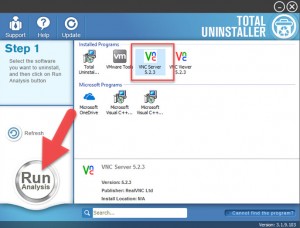
- Klik op Uitvoeren Analyse, en u zult vinden dat alle bijbehorende bestanden zullen genoteerd worden op de interface
- Klik op Voltooien Verwijderen en klik op Ja als u zeker weet dat u wilt verwijderen VNC-Server
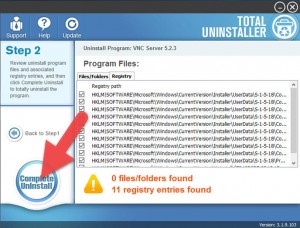
- Als de Wizard Setup wordt geopend, klikt u op Volgende en Verwijderen
- Klik op Verwijderen te drukken activeert u het verwijderen proces
- Als dit is voltooid, klikt u op Voltooien om af te sluiten de setup
- Klik op Scan Restjes op de Totale Uninstaller te controleren voor overblijfsel bestanden op de computer
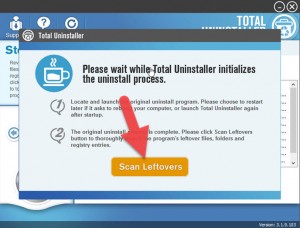
- Klik op Verwijderen Etensresten, en Ja voor het reinigen van elk van de restanten
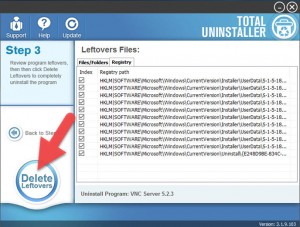
- Klik OK om de verwijdering
- Terug naar het hoofdscherm van uninstaller, en selecteer VNC Viewer
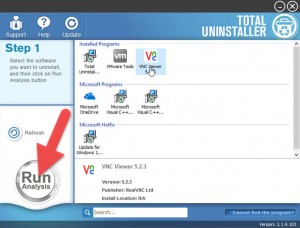
- Verder verwijderen van VNC Viewer met dezelfde verwijderen van stappen
- Als dit is voltooid, sluit Totaal Uninstaller en ga naar start uw PC opnieuw op
Wanneer Herstart de computer, uw systeem zal worden vernieuwd en u zult voltooien om RealVNC grondig te verwijderen.
niet duidelijk genoeg? Raadpleeg de video voor meer intuïtieve instructies:

Leave a Reply